この記事では、Mural Identity と Microsoft Entra ID を統合する方法について説明します。 Mural Identity と Microsoft Entra ID を統合すると、次のことができます。
- Mural Identity にアクセスできるユーザーを Microsoft Entra ID で制御します。
- ユーザーが自分の Microsoft Entra アカウントを使用して Mural Identity に自動的にサインインできるようにします。
- 1 つの中央の場所でアカウントを管理します。
[前提条件]
この記事で説明するシナリオでは、次の前提条件が既にあることを前提としています。
- アクティブなサブスクリプションを持つ Microsoft Entra ユーザー アカウント。 アカウントをまだお持ちでない場合は、 無料でアカウントを作成できます。
- 次のいずれかのロール:
- Mural Identity でのシングル サインオン (SSO) が有効なサブスクリプション。
シナリオの説明
この記事では、テスト環境で Microsoft Entra SSO を構成してテストします。
- Mural Identity では、SP および IDP による SSO がサポートされます。
- Mural Identity では、 Just-In-Time ユーザー プロビジョニングがサポートされます。
- Mural Identity では、 自動ユーザー プロビジョニングがサポートされます。
注
このアプリケーションの識別子は固定文字列値であるため、1 つのテナントで構成できるインスタンスは 1 つだけです。
ギャラリーからの Mural Identity の追加
Microsoft Entra ID への Mural Identity の統合を構成するには、ギャラリーからマネージド SaaS アプリの一覧に Mural Identity を追加する必要があります。
- Microsoft Entra 管理センターに、少なくともクラウド アプリケーション管理者としてサインインします。
- Entra ID、>、新しいアプリケーションを参照します。
- [ギャラリーからの追加] セクションで、検索ボックスに「Mural Identity」と入力します。
- 結果パネルから [Mural Identity] を 選択し、アプリを追加します。 お使いのテナントにアプリが追加されるのを数秒待機します。
または、 エンタープライズ アプリ構成ウィザードを使用することもできます。 このウィザードでは、テナントにアプリケーションを追加したり、ユーザー/グループをアプリに追加したり、ロールを割り当てたり、SSO 構成を確認したりできます。 Microsoft 365 ウィザードの詳細を確認します。
Mural Identity 用の Microsoft Entra SSO の構成とテスト
B.Simon というテスト ユーザーを使用して、Mural Identity に対する Microsoft Entra SSO を構成してテストします。 SSO が機能するためには、Microsoft Entra ユーザーと Mural Identity の関連ユーザーとの間にリンク関係を確立する必要があります。
Mural Identityy での Microsoft Entra SSO を構成してテストするには、次の手順を実行します。
-
Microsoft Entra SSO を構成 する - ユーザーがこの機能を使用できるようにします。
- Microsoft Entra テスト ユーザーの作成 - B.Simon で Microsoft Entra のシングル サインオンをテストします。
- Microsoft Entra テスト ユーザーを割り当てる - B.Simon が Microsoft Entra シングル サインオンを使用できるようにします。
-
Mural Identity SSO の構成 - アプリケーション側でシングル サインオン設定を構成します。
- Mural Identity テストユーザーを作成 - Microsoft Entra の B.Simon にリンクされた Mural Identity 内の B.Simon の対となるユーザーを作成します。
- SSO のテスト - 構成が機能するかどうかを確認します。
Microsoft Entra SSO の構成
Microsoft Entra SSO を有効にするには、次の手順に従います。
Microsoft Entra 管理センターに、少なくともクラウド アプリケーション管理者としてサインインします。
Entra ID>Enterprise apps>Mural Identity>シングルサインオンに移動します。
[ シングル サインオン方法の選択 ] ページで、[SAML] を選択 します。
[ SAML でのシングル サインオンの設定 ] ページで、[ 基本的な SAML 構成 ] の鉛筆アイコンを選択して設定を編集します。

[ 基本的な SAML 構成] セクションでは、アプリが既に Azure と事前に統合されているため、ユーザーは手順を実行する必要はありません。
Mural Identity アプリケーションは、特定の形式の SAML アサーションを使用するため、カスタム属性のマッピングを SAML トークンの属性の構成に追加する必要があります。 次のスクリーンショットは、既定の属性の一覧を示しています。

その他に、Mural Identity アプリケーションでは、さらにいくつかの属性が SAML 応答で返されることが想定されています。それらの属性を次に示します。 これらの属性も事前に設定されていますが、要件に従って確認できます。
名前 ソース属性 Eメール ユーザー.ユーザープリンシパルネーム ファーストネーム ユーザー.ファーストネーム 苗字 ユーザーの名字 [ SAML でのシングル サインオンの設定 ] ページの [ SAML 署名証明書 ] セクションで、 証明書 (PEM) を探し、[ ダウンロード ] を選択して証明書をダウンロードし、コンピューターに保存します。
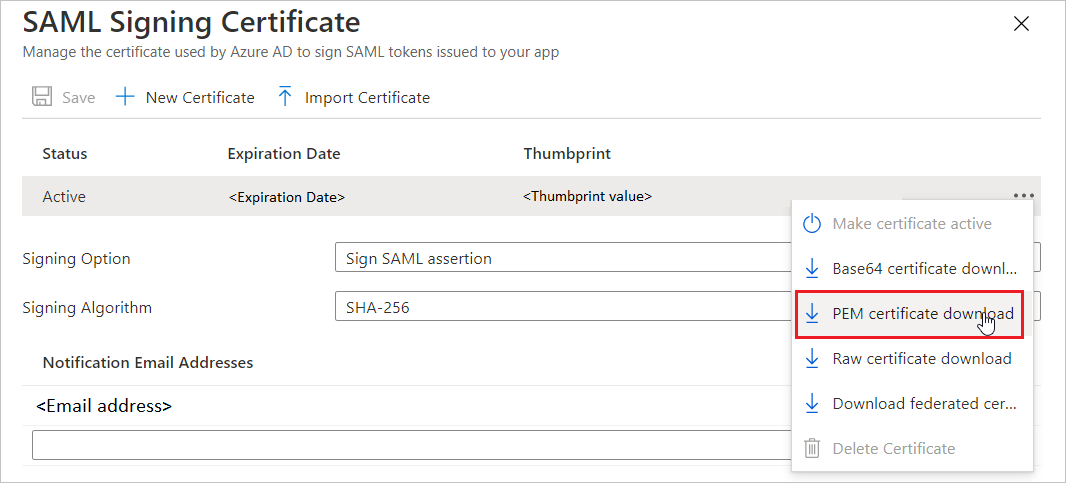
[ Mural Identity のセットアップ ] セクションで、要件に基づいて適切な URL をコピーします。

Microsoft Entra テスト ユーザーの作成と割り当て
ユーザー アカウントの作成と割り当ての クイックスタートのガイドラインに従って、B.Simon というテスト ユーザー アカウントを作成します。
Mural Identity の SSO の構成
管理者として、Mural ID Web サイトにログインします。
ダッシュボードの左下隅にある 自分の名前 を選択し、オプションの一覧から [会社のダッシュボード ] を選択します。
左側のサイドバーで SSO を選択し、次の手順を実行します。

ある。 MURAL の メタデータをダウンロードします。
b。 [ サインイン URL ] ボックスに、前にコピーした ログイン URL の値を貼り付けます。
c. サインイン証明書で、ダウンロードした証明書 (PEM) をアップロードします。
d. 要求バインドの種類として HTTP-POST を選択し、サインイン アルゴリズムの種類として SHA256 を選択します。
え [ 要求マッピング ] セクションで、次のフィールドに入力します。
メール アドレス:
http://schemas.xmlsoap.org/ws/2005/05/identity/claims/emailaddress名:
http://schemas.xmlsoap.org/ws/2005/05/identity/claims/givenname姓:
http://schemas.xmlsoap.org/ws/2005/05/identity/claims/surname
f. [ シングル サインオンのテスト ] を選択して構成をテストし 、保存します 。
注
MURAL で SSO を構成する方法の詳細については、 この サポート ページに従ってください。
Mural Identity のテスト ユーザーの作成
このセクションでは、Britta Simon というユーザーを Mural Identity に作成します。 Mural Identity では、Just-In-Time ユーザー プロビジョニングがサポートされています。これは既定で有効になっています。 このセクションにはアクション項目はありません。 Mural Identity にユーザーがまだ存在していない場合は、認証後に新しく作成されます。
SSO のテスト
このセクションでは、次のオプションを使用して Microsoft Entra のシングル サインオン構成をテストします。
SP 開始:
[ このアプリケーションをテストする] を選択すると、このオプションはログイン フローを開始できる Mural Identity のサインオン URL にリダイレクトされます。
Mural Identity のサインオン URL に直接移動し、そこからログイン フローを開始します。
IDP 起動しました。
- [ このアプリケーションをテストする] を選択すると、SSO を設定した Mural Identity に自動的にサインインします。
Microsoft マイ アプリを使用して、任意のモードでアプリケーションをテストすることもできます。 マイ アプリで [Mural Identity] タイルを選択すると、SP モードで構成されている場合は、ログイン フローを開始するためのアプリケーション サインオン ページにリダイレクトされます。IDP モードで構成されている場合は、SSO を設定した Mural Identity に自動的にサインインされます。 詳細については、「 Microsoft Entra My Apps」を参照してください。
変更ログ
- 03/21/2022 - アプリケーション名が更新されました。
関連コンテンツ
Mural Identity を構成したら、組織の機密データを流出と侵入からリアルタイムで保護するセッション制御を適用できます。 セッション制御は条件付きアクセスから拡張されます。 Microsoft Cloud App Security でセッション制御を適用する方法について説明します。